Comment faire une vidéo de farce ou attrape
Apr 11, 2024
Les farces et attrapes sont l’une des activités préférées des enfants pour Halloween et le meilleur moment pour prendre des vidéos amusantes des enfants dans leurs costumes. Cela peut s’avérer amusant d’ajouter un style rétro halloween à la vidéo. Vous pouvez trouver toutes les musiques rétro, titres, filtres et revêtements parfaits dans la version Halloween de Filmora Éditeur Vidéo.
Avant que nous ne commencions le montage, assurez-vous d’avoir installé la dernière version de Filmora Éditeur Vidéo sur votre ordinateur. Si vous n’avez pas téléchargé cette version, vous pouvez l’essayer gratuitement en cliquant sur le bouton ci-dessous.
Wondershare Filmora, un logiciel simple, gratuit mais puissant pour rendre le montage vidéo plus efficace ! Vous pouvez télécharger et essayer Filmora gratuitement via les liens suivants :
 Garantie de téléchargement sécurisé, zéro logiciel malveillant
Garantie de téléchargement sécurisé, zéro logiciel malveillant
Guide étape par étape pour faire des vidéos d’Halloween pour enfants
1. Importer les vidéos
Ouvrez le mode version complète de Filmora et importez vos séquences vidéos. D’habitude, je prends le temps de bien organiser mes séquences donc j’ajoute un nouveau dossier et le nomme Horreur Rétro.
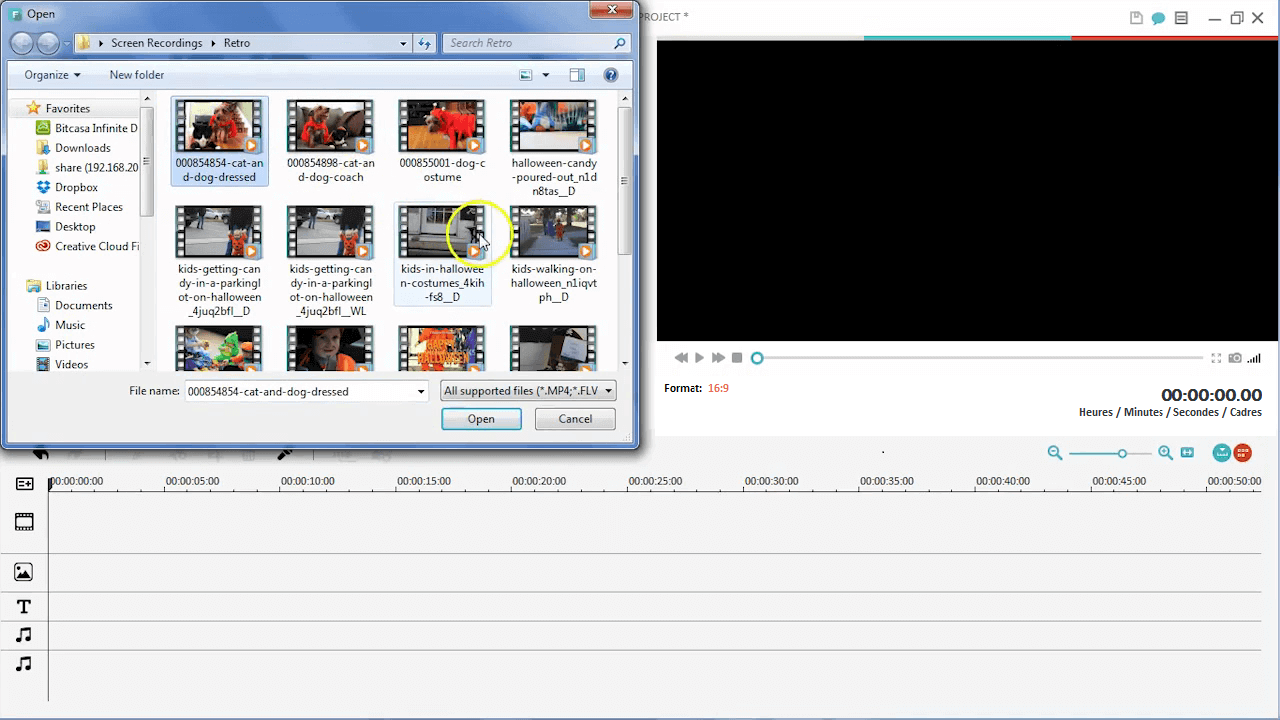
2. Couper des extraits
Faites glisser les vidéos importées dans la plage de temps et rognez chaque extrait. Ce faisant, vous garderez juste la séquence dont vous avez besoin. Une règle de base consiste à conserver des extraits de 3 à 5 secondes.
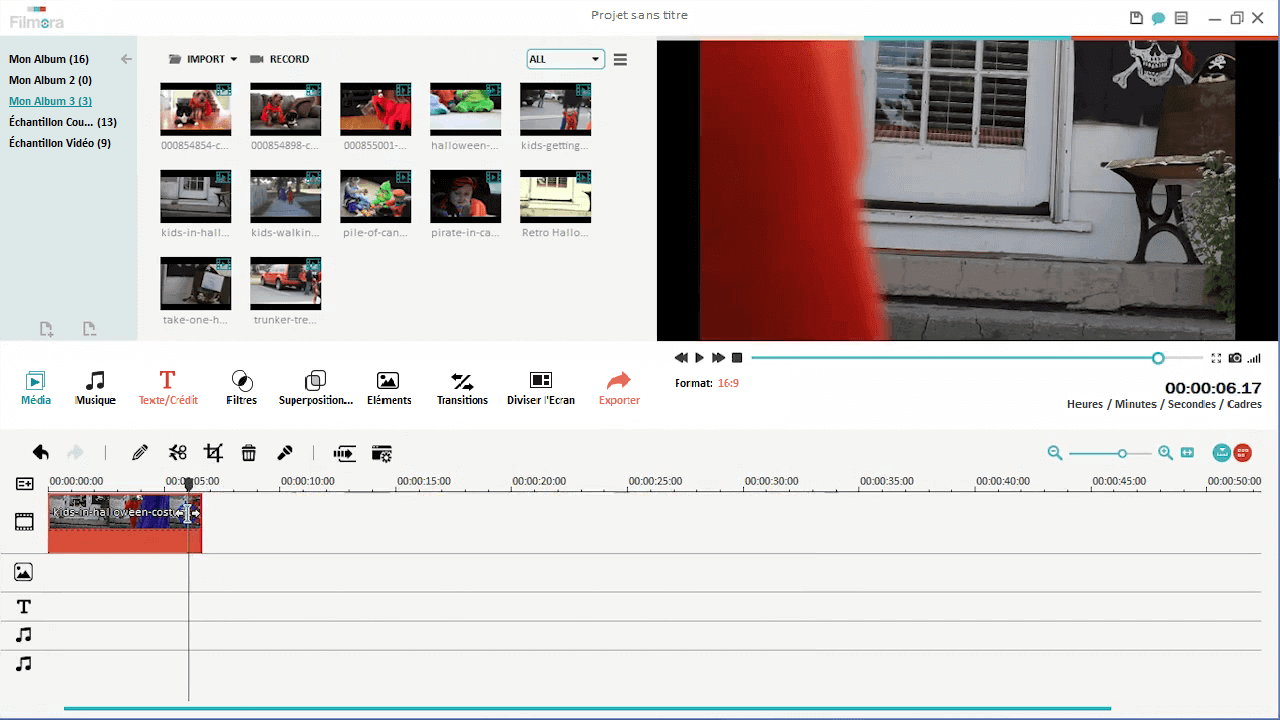
3. Ajouter des titres
Ouvrez l’onglet Texte/Crédit et cliquez sur Halloween dans le sous-menu. Vous y trouverez quelques titres d’horreur rétro qui ont fier allure. J’ai ajouté une intro qui dit "Joyeux halloween". Ensuite, j’ai également ajouté quelques titres supplémentaires dans le film afin de pouvoir présenter les autres enfants. Vous pouvez changer les textes et les couleurs en double cliquant sur le titre dans la Timeline.
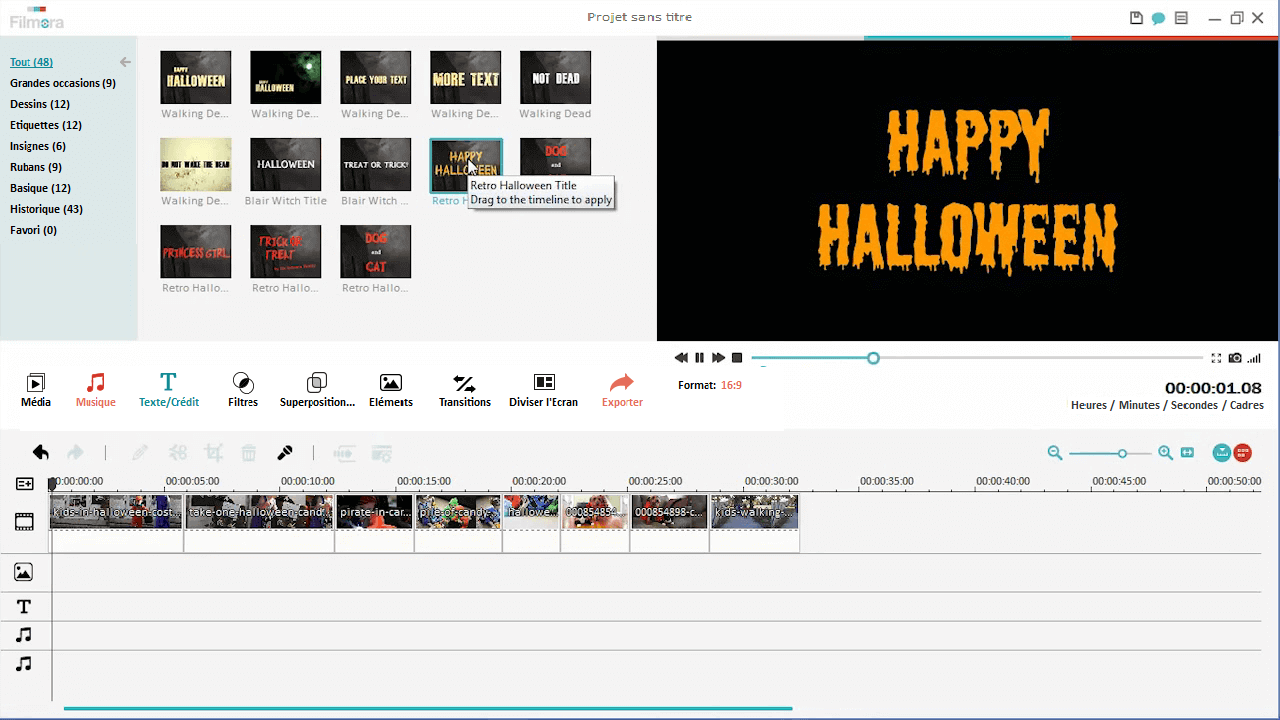
4. Appuyer sur Flash et Maintenir
Ce serait cool de pouvoir faire un arrêt sur les personnages que je présente tout comme on le voit dans les films.
D’abord, trouvez la bonne image sur laquelle s’arrêter et cliquez dessus. Ensuite appuyez sur le flash et maintenez le bouton qui se trouve au dessus de la plage de temps. Cela permet de faire une capture d’écran de cette partie de la vidéo et de mettre cette image sur pause pendant quelques secondes. Rognez un peu la fin de l’extrait et ensuite réajustez votre titre en conséquence.
5. Ajouter des superpositions et des filtres
Ensuite, vous pouvez ajouter quelques superpositions au-dessus de la vidéo pour qu’il ressemble à un vieux film. Il existe un certain nombre de superpositions parmi lesquels vous pouvez faire votre choix dans la section Superpositions. Le lot de "Vieux films" est vraiment génial. J’aime bien aussi les superpositions “ Films endommagés ”. Choisissez-en uns et appliquez-le au-dessus de la vidéo.
Vous pouvez également ajouter un filtre, si par exemple vous voulez faire un film en noir et blanc.
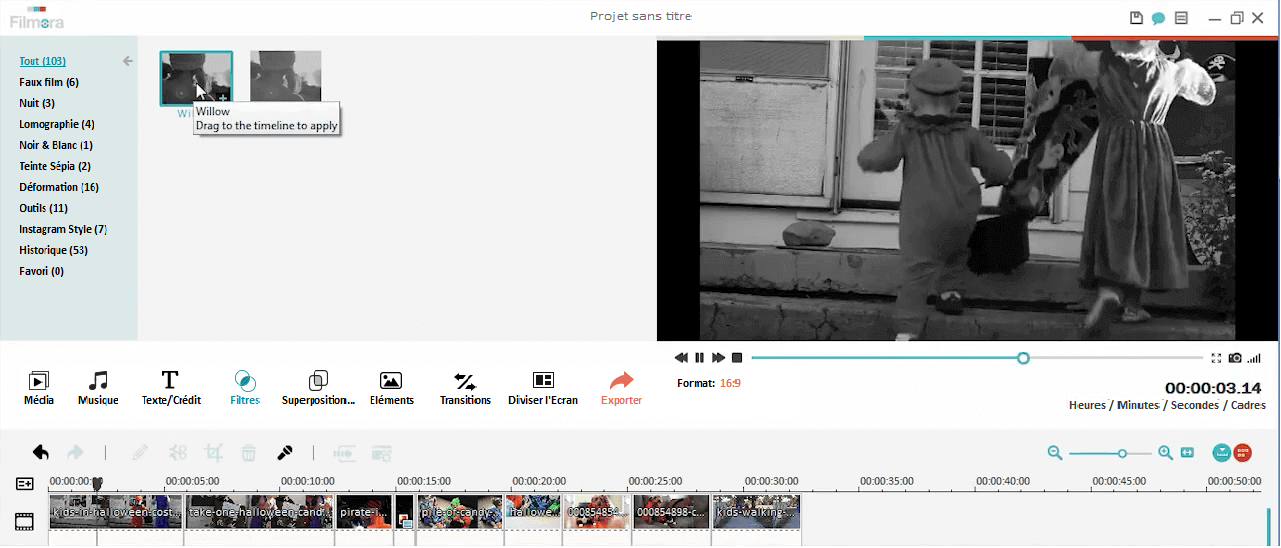
6. Ajouter de la musique
Pour finir, ouvrez l’onglet Musique et sous le sous-menu Halloween, vous trouverez quelques pistes musicales et effets sonores. J’ai utilisé celui intitulé "Spooky fun". Ensuite rognez en la fin pour qu’il s’adapte à la durée du film.
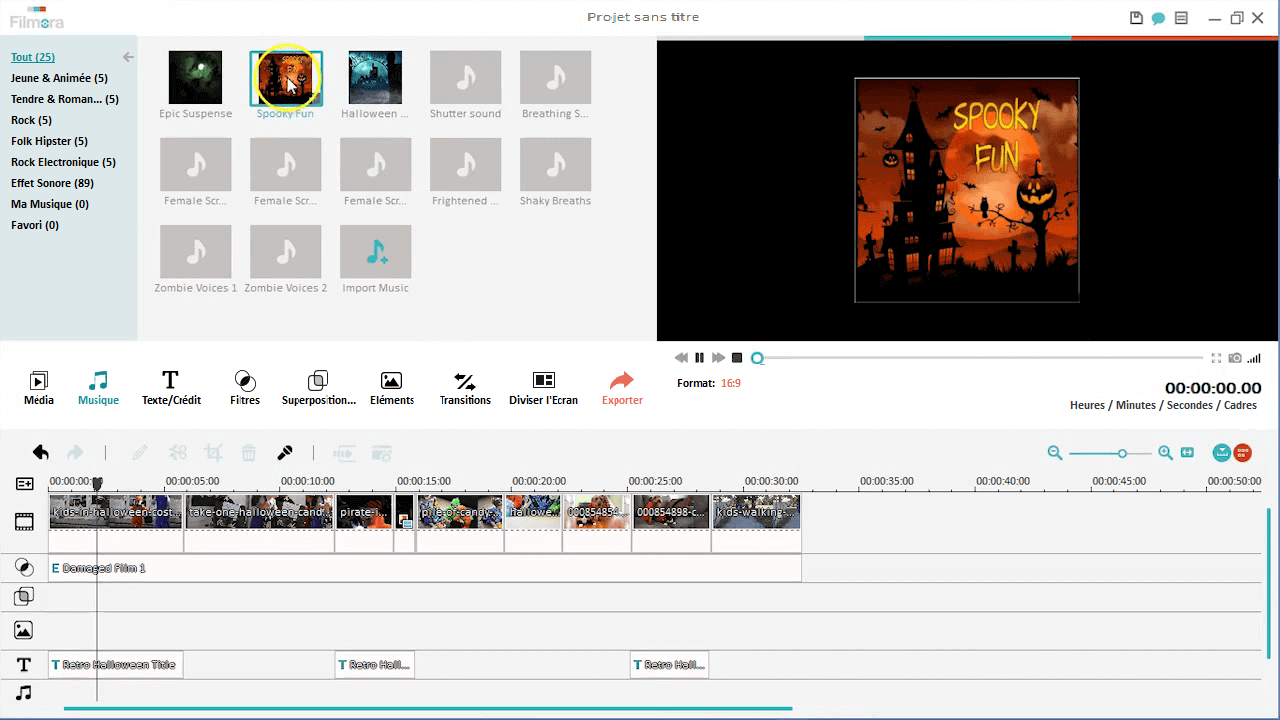
C’est fait ! Voilà comment j’ai fait des vidéos d’Halloween pour les enfants. C’est facile, n’est-ce pas ? Voici une liste d’effets dont je me suis servi dans ce tutoriel. Vous pouvez utiliser ceux que vous voulez pour créer vos vidéos.
N’hésitez pas à utiliser ce que vous voulez dans Filmora.
- Ressources pour Halloween
- 1. 6 meilleurs sites pour obtenir gratuitement d'effrayants effets sonores pour Halloween
- 2. Top 10 des meilleures chansons d’Halloween
- 3. Films d'horreur à regarder en Halloween 2015
- 4. Comment faire la meilleure vidéo de farce ou attrape en 6 étapes
- 5. Comment obtenir l’aspect et l’ambiance de Blair Witch Project
- 6. Comment rendre vos vidéos d’Halloween aussi terrifiantes que The Walking Dead
- 7. 5 idées de vidéo d’Halloween pour propriétaires de petites entreprises
- 8. Ressources de polices effrayantes
- 9. Comment faire une vidéo d’Halloween terrifiante
- Plus : Ressources Sonores et Musicales






